L'app desktop Skype riceve nuovamente la vista divisa
Come forse già saprai, Microsoft sta per ritirare la classica app Skype a novembre 2018. Una delle sue funzionalità più popolari, Split View, sta finalmente arrivando sull'ultimo Skype Desktop.
Skype Desktop si unisce al App Store, che ha ricevuto la stessa funzione nell'ottobre 2018.

La nuova app Skype Desktop ha un'interfaccia utente molto snella. Segue la tendenza moderna del design piatto e minimalista con icone glifi e senza bordi da nessuna parte. Questo design viene utilizzato in tutti gli altri prodotti Microsoft. È un'applicazione basata su elettroni.
Split View è una modalità speciale dell'app che consente di avere ogni conversazione in una finestra separata, piuttosto che mostrarle tutte in un'unica finestra unita al pannello dei contatti.
La funzione Vista divisa è disponibile in Skype Desktop a partire da Insider Preview versione 8.51.76.74. 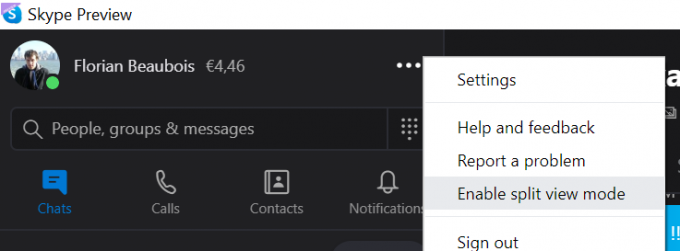

Al momento della stesura di questo documento, questa funzione è disponibile esclusivamente per gli utenti del programma Skype App Preview. Per provare la funzione, è necessario fare clic sul pulsante del menu con tre punti ("…") e quindi selezionare "Abilita modalità di visualizzazione divisa" dal menu.
Successivamente, la finestra principale mostrerà solo i tuoi contatti. Fare doppio clic su qualsiasi contatto per aprire una nuova conversazione in una nuova finestra.
Per ripristinare l'aspetto predefinito, utilizzare il Apri le chat recenti pulsante disponibile nell'angolo in alto a sinistra di qualsiasi finestra di chat. Inoltre, la funzione Vista divisa può essere disabilitata nel menu principale ("...").
Questa nuova modalità dovrebbe essere accolta con favore dagli utenti della classica app Skype. Microsoft sta lavorando attivamente per spostare gli utenti da Skype 7 al moderno Skype 8.

